Word2007を使ってテンプレートを作成しました。
氏名:【氏名を入力】
住所:【住所を入力】
担当1:【担当1をリストより選択】
担当2:【担当2をリストより選択】
担当3:【担当3をリストより選択】
よろしくお願いいたします。
といった感じで、
テキストコントロールやドロップダウンリストを配置しています。
テキストコントロールやドロップダウンリストで
特に手入力しない場合、
住所:住所を入力
担当3:担当3をリストより選択
と書かれたまま印刷されてしまうと思いますが、
入力や選択しない場合、印刷しないようにはできるのでしょうか?
やはりコントロールをいちいち削除しなくてはだめですか?
コントロールを配置しても、
すべてのコントロールに必ず入力するとは限らないのです。
コントロールはどうも使いずらくて不便なので
Wordで作成する入力フォームで、
もっといいやり方あったらあわせて教えていただきたいです。
よろしくお願いいたします!
No.2ベストアンサー
- 回答日時:
[コンテンツコントロール]を使っているのですね。
http://www.eurus.dti.ne.jp/~yoneyama/Word2007/wo …
Word2007の場合には、各コンテンツコントロールでの[プロパティ]にある
[コンテンツの書式設定にスタイルを使用する]が書式に該当するのですが、
この意味が分からないと使いにくいと思います。
私の環境はバージョンがWord2013なのですが、こちらは同じ項目の用語が
[空のコントロールに入力された文字列の書式設定にスタイルを使用する]に
なっています。同じ位置にある項目なので、同じ意味だと思います。
この意味は、何か入力や選択をした場合のみ、指定したスタイルを適用する
ということです。つまり、何も入力や選択をしない場合は最初に設定された
書式のままになり、何かをした場合のみ指定したスタイルに切り替わって、
そのスタイルで表示されるようになるということです。
保護の前に、コンテンツコントロールだけに[隠し文字]を設定しておいて、
[プロパティ]の[コンテンツの書式設定にスタイルを使用する]のスタイル
として、コンテンツコントロール以外の文字列と同じ[隠し文字]の設定が
されていないスタイルを適用しておきます。
あとは、隠し文字が通常は表示されるようにして、印刷時のに隠し文字が
印刷されないように設定しておけば済みます。保護して印刷プレビューで
確認してみれば、その違いを理解できると思います。
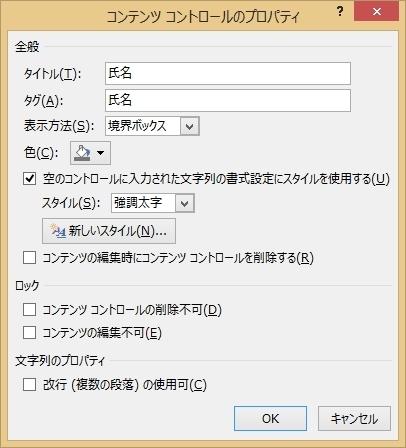
たびたびありがとうございます。
教えていただいたように設定したところ、
無事にやりたいようにできました!
丁寧に説明していただきありがとうございました。
大変助かりました。
ありがとうございます!
No.1
- 回答日時:
テキストコントロールやドロップダウンリストもドラッグをして範囲指定することが出来ます。
印刷をしたくない部分をドラッグしておき、「ホーム」タブ→「フォント」グループの設定ボタン(添付画像の赤丸の部分)をクリック→「文字装飾」の中の「隠し文字」にチェックを入れると文字が隠れ、その部分は印刷されなくなります。
但し、この方法だと文字自体が消えますので隠した文字がどの部分だったのかを分かりやすくする為、次の方法を取ります。
Officeボタンをクリック→「wordのオプション」から「表示」内の「常に画面に表示する編集記号」のところの「隠し文字」にチェックを最初に入れておき、それから最初の手順通りに設定し、隠し文字を設定後、一度印刷プレビューで確認しておくといいです。
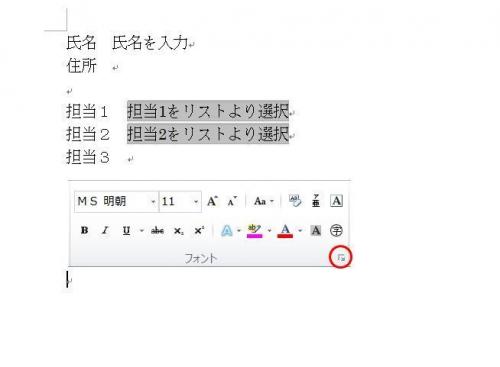
ありがとうございます!
早速やってみたのですが、
これだと入力されていない部分に加えて、入力した部分も隠し文字となってしまい、印刷されなくなってしまいますね・・・。
入力したところは印刷させて、入力しなかった項目は印刷させないようにしたいです!
やっぱりWordは難しい・・・。
引き続きお気づきの点ありましたら教えてください。
よろしくお願いいたします!
お探しのQ&Aが見つからない時は、教えて!gooで質問しましょう!
このQ&Aを見た人はこんなQ&Aも見ています
-


Word文書に必須入力項目を設けたい
Word(ワード)
-


WORDの作成内容を固定したい(文字を入力してもずれないように)
Word(ワード)
-


ワードで定型レイアウトを崩さずに、文字を追加する方
Word(ワード)
-
-
4

WORDで色をつけたところは印刷させない方法
iOS
-
5

Wordでこのような三角が出てくるようになってしまったのですがどうやったら消せますか?
Word(ワード)
-
6

ワードでPC画面上には色を付けて、出力時には色が付かないようにしたい
Word(ワード)
-
7

Wordでドロップダウンリスト連動
Word(ワード)
-
8

Word2010 日付選択コンテンツ コントロール
Word(ワード)
-
9

相互参照箇所を知りたいです
Word(ワード)
-
10

「リンク貼り付け」で、リンクの設定を自動更新にしても、自動で更新されない。。
その他(Microsoft Office)
-
11

WORDのコンボボックスで選択肢の表示とセルの表示を変えたい
Word(ワード)
-
12

Word差し込み後にセクション別に名前を付けて保存
Word(ワード)
-
13

ワードのドロップダウンリスト
Word(ワード)
関連するカテゴリからQ&Aを探す
おすすめ情報
このQ&Aを見た人がよく見るQ&A
デイリーランキングこのカテゴリの人気デイリーQ&Aランキング
-
Enabled=Falseのテキストボック...
-
エクセルの画像にツールチップ...
-
ADOのCursorLocationプロパティ
-
Access 標題について
-
checkbox付きListViewで デフ...
-
C# アプリ終了時に設定を記憶...
-
コンボボックスの高さを変更し...
-
Wordテキストコントロールが未...
-
MSFlexGrid
-
テキストボックス(VBA)でEnter...
-
チェックボックスの文字色の変え方
-
ExcelテキストボックスのTab順...
-
カスタムコントロールInputMan...
-
VB2005 コードでのコントロー...
-
リストコントロールのデータの...
-
エクセル VBA ユーザーフォーム...
-
VC++のコンボボックスの各項目...
-
マウスオーバーした範囲の文字...
-
ラベルの表示
-
ListViewでのリスト表示(初歩...
マンスリーランキングこのカテゴリの人気マンスリーQ&Aランキング
-
テキストボックス(VBA)でEnter...
-
Wordテキストコントロールが未...
-
ユーザーフォームに日付を表示...
-
エクセルの画像にツールチップ...
-
C# TEXTが空白であるLABELは何...
-
VBからエクセルのテキストボ...
-
DataGridViewで行の展開みたい...
-
エクセル VBA ユーザーフォーム...
-
MSFlexGrid
-
コンボボックスの高さを変更し...
-
VB.NETで縦書表示をしたいので...
-
デザインモードを解除すると消...
-
Enabled=Falseのテキストボック...
-
ADOのCursorLocationプロパティ
-
PictureBoxの背景色変更(VB.NET)
-
VB6でLabelの最前面にText Box...
-
エクセル入力規制リスト行数
-
C# アプリ終了時に設定を記憶...
-
ListViewでのリスト表示(初歩...
-
MFCでbitmapを背景にしてstatic...
おすすめ情報









